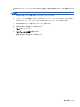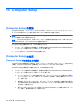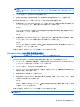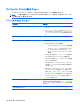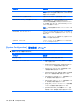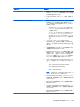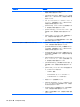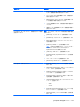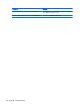HP EliteBook User Guide-Windows 7
オプション 設定内容
Ignore changes and exit(変更を無視して終了) そのセッションで行った変更をキャンセルします。次に
ProtectTools Security Manager を終了して
コンピューターを
再起動
します
。
Save changes and exit(変更を保存して終了) そのセッションで行った変更を保存します。次に ProtectTools
Security Manager を終了してコンピューターを再起動しま
す。変更した内容は、次回コンピューターを起動したときに
有効になります。
[Security](セキュリティ)メニュー
注記: ここに示すメニュー項目によっては、お使いのコンピューターでサポートされていない場合
があります。
オプション 設定内容
Administrator Tools(管理者ツール)
Setup BIOS Administrator Password(BIOS 管理者パスワード
の設定)
BIOS Administrator Password(BIOS 管理者パスワード)を
設定します
User Management(ユーザ管理)(BIOS 管理者パスワードが必要)
Create New BIOS User Account(BIOS ユーザ アカウント
の
新規作成)
●
BIOS ユーザー
の一覧から選択します
●
ProtectTools ユーザーの一覧
から選択します
Password Policy(パスワード ポリシー)(BIOS 管理者パス
ワードが必要)
パスワード ポリシーの基準を修正します
HP SpareKey(HP スペアキー) [HP SpareKey]を有効/無効にします(初期設定で有効に設定
されています)
Always Prompt for HP SpareKey Enrollment([HP SpareKey]
への
登録の確認を常に表示
)
[HP SpareKey Enrollment]を
有効
/無効
にします
(初期設定
で
有効
に設定されています
)
Fingerprint Reset on Reboot(再起動時に指紋認証をリセッ
ト)(存在する場合)
指紋認証システムのオーナシップをリセット/消去します(一
部のモデルのみ。初期設定で無効に設定されています)
User Tools(ユーザ ツール)
Change Password(パスワードの変更)
BIOS administrator password(BIOS 管理者パスワード)を
入力、変更、または削除します
HP SpareKey Enrollment([HP SpareKey]の
登録
) パスワード
を忘れてしまった場合に使用する
、セキュリティ
に関する質問と
回答の組み合わせである
HP SpareKey を
登
録またはリセット
します
Anti Theft(盗難防止)
AT-P
[Anti-Theft Protection]を有効/無効にします
DriveLock Passwords(DriveLock パスワード)
●
システム内のハードドライブの DriveLock(ドライブ
ロック)を
有効
/無効
にします
(初期設定
で有効に設定
されています)
●
DriveLock の user password(ユーザー パスワード)ま
たは master password(マスター パスワード)を変更
します
[Computer Setup]のメニュー
143